如何使用hachi投影仪进行有线投屏?
- 网络科技
- 2025-03-16
- 14
- 更新:2025-03-12 18:42:11
随着科技的进步,投影仪成为了现代家庭娱乐和商务演示的重要设备。无论是家庭影院还是会议室,人们对于高清大屏的需求推动了投影技术的发展。hachi投影仪凭借其卓越的图像表现和易用性,赢得了众多消费者的青睐。那么如何利用hachi投影仪进行有线投屏呢?本文将为读者全面揭秘操作步骤和相关技巧,帮助您轻松实现大屏共享。
有线投屏的介绍和优势
在具体讲解hachi投影仪如何有线投屏之前,我们先了解一下有线投屏的优势。有线连接通常指的是通过HDMI、VGA等线材将设备与投影仪连接,以实现图像和声音的同步输出。与无线投屏相比,有线连接通常能提供更稳定的图像传输,减少信号延迟和干扰,适合对画质和流畅度要求较高的场合使用。

准备工作和连接步骤
准备工作
1.确认您的hachi投影仪和要投屏的设备(如电脑、智能手机或平板)均支持有线连接,并准备相应的连接线材(例如HDMI线、VGA线等)。
2.检查投影仪是否连接电源,并确保其输入源设置正确,以便接收有线信号。
连接步骤
1.连接HDMI线:
使用HDMI线将您的设备(如电脑)和投影仪的HDMI接口连接起来。
如果您的设备是智能手机或平板,可能需要一个转换器(HDMI转Lightning/TypeC等)来进行连接。
2.连接VGA线:
对于不支持HDMI接口的设备,可使用VGA线连接设备的VGA输出口和投影仪的VGA输入口。
记得同时连接音频线(如3.5mm音频线),以便同步传输声音。
3.调整投影仪设置:
连接完毕后,打开hachi投影仪并切换到正确的输入源上(通常会有HDMI1、HDMI2等选项供选择)。
在您的设备上切换输出显示设置,选择合适的分辨率以获得最佳视觉效果。
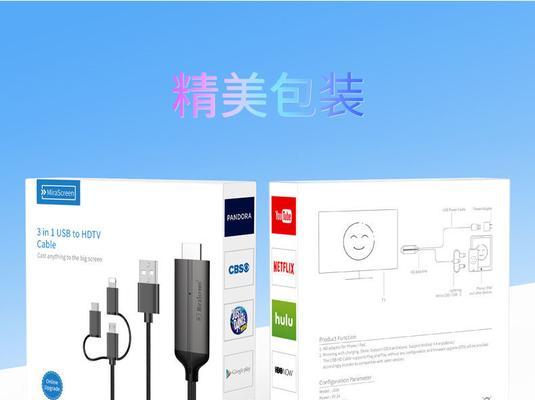
详细操作指南
对于电脑:
1.将HDMI或VGA线连接好后,开启电脑并进入“显示设置”。
2.在“多显示器”选项中选择“扩展这些显示器”或“仅显示在1上”,根据您的需求进行选择。
3.调整分辨率和刷新率,确保投屏显示清晰流畅。
对于智能手机或平板:
1.使用HDMI转接器将设备与投影仪连接。
2.在设备的控制中心或设置中,选择“画面镜像”或“复制屏幕”选项。
3.如果遇到无法识别投影仪的情况,检查是否有最新的固件更新或驱动安装。

常见问题解答
Q1:如果不能识别投影仪,应该怎么办?
A1:请检查连接线是否牢固连接,且端口无损。确认输入源设置正确,并重启设备与投影仪尝试再次连接。
Q2:使用有线投屏时出现图像延迟,怎么办?
A2:确保使用了高质量的连接线,并尝试降低输出分辨率或刷新率来减少延迟。
Q3:怎样在多个显示器上实现扩展显示?
A3:在设备的显示设置中调整为“扩展这些显示器”,并确保每个显示器都正确设置为不同的输出。
通过本文的指导,您应该可以轻松地使用hachi投影仪进行有线投屏。有线投屏以其稳定性和高清画质,完美地满足了大家对高质量显示的需求。无论是工作演示还是家庭娱乐,hachi投影仪能够帮助您实现大屏幕的精彩分享。希望本文的内容能为您提供帮助,并祝您使用愉快。















